Altium Designer设计基础
以画USB-TTL为例
01创建工程(使用Altium Designer19)
1.先建立一个PCB工程
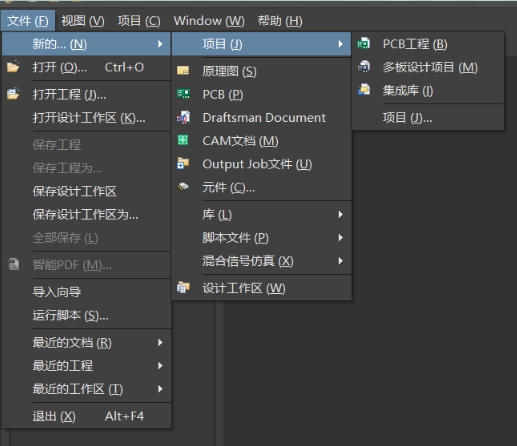
2.再在工程中创建原理图、PCB、原理图库和PCB元件库(若单独创建原理图和PCB,则两者无法关联起来)
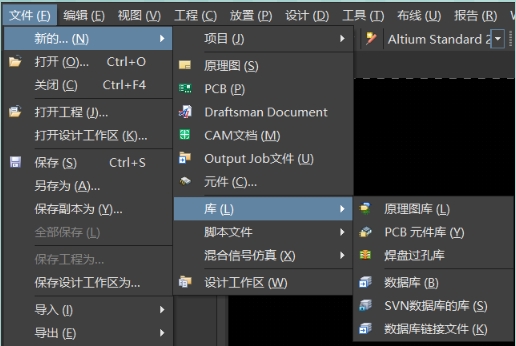
3.如图所示为创建工程成功后
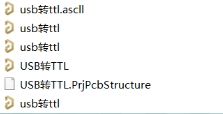
02绘制原理图
1.元件库可以自己绘制或者下载封装好的元器件(以立创EDA为例),在元件库中搜索自己想要的元器件与封装,双击右边的元器件打开
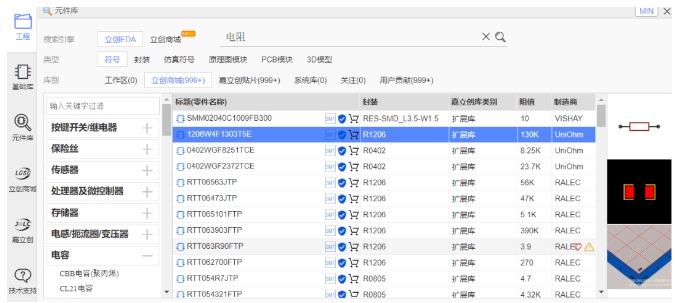
2.将原理图导出AD中并添加至已经建立好的原理图库中(PCB封装的导出与此操作相同)
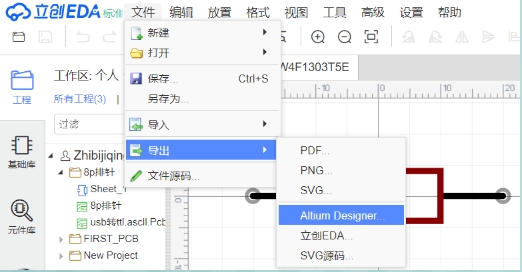
3.在原理图中绘制原理图
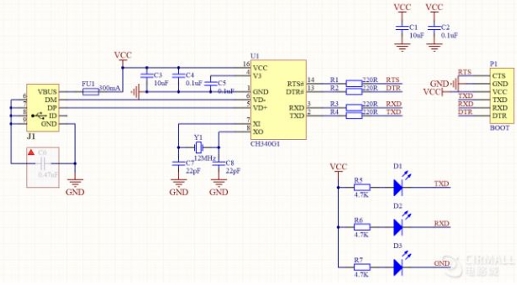
4.使用工具中的原理图标注给原理图的位号标注
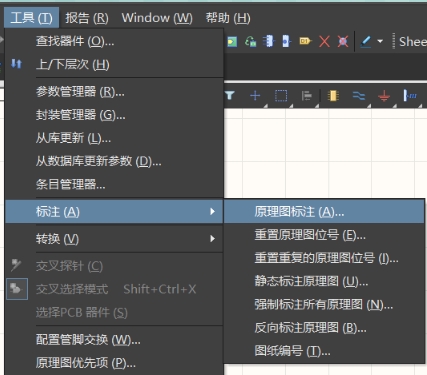
5.将原理图导入PCB中

03绘制PCB
根据所有元器件大小,在机械层画出自己所需要的板框
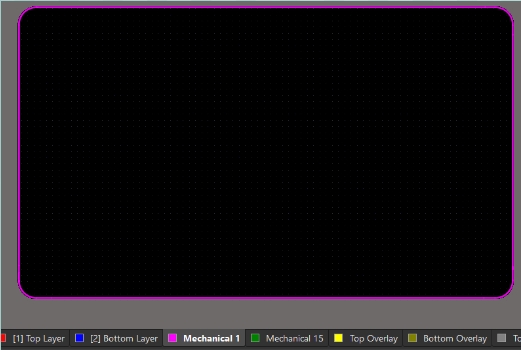
2.将元器件摆放好(此为3D模式下的视图)
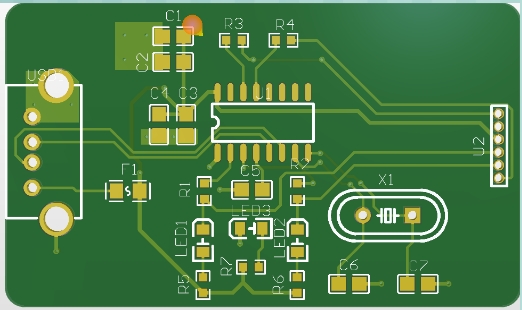
3.设置规则如设置走线的粗细,以及间距等。
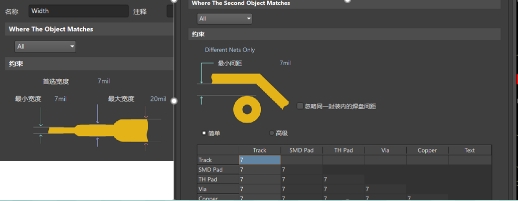
4.根据原理图进行走线根据元器件的网络接口对PCB进行线路布置。
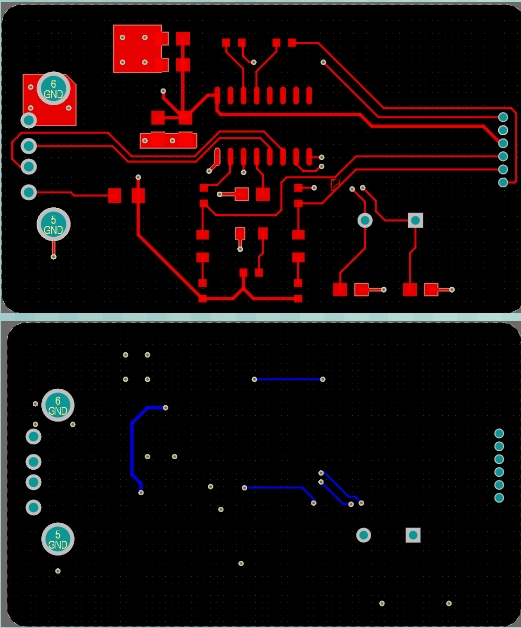
5.对PCB进行铺铜对PCB进行GND铺铜可以减少线路布置,强化PCB结构和散热。对于模拟电路为了避免环路发生耦合干扰可以不进行铺铜操作。
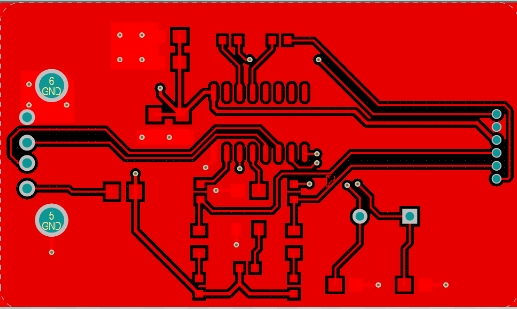
6.在工具,设计规则检查中根据先前创建的规则进行DRC检查若有报错则需根据问题进行修改(图为无报错的状态)
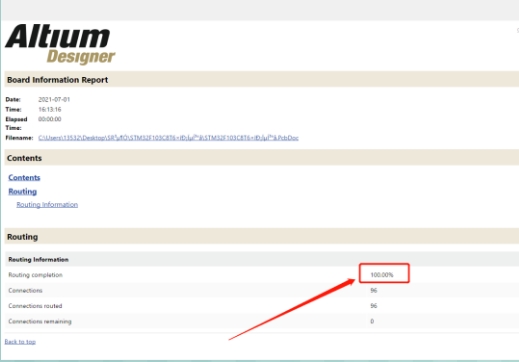
修改至无报错则完成了USB-TTL电路板的绘制
上一条:Altium Designer使用技巧
下一条:Altium Designer 入门简介